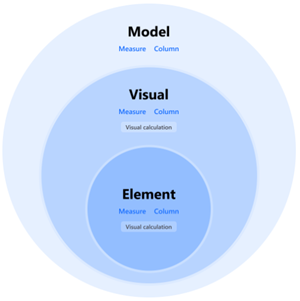적용 대상: Power BI Desktop
Power BI 서비스
Power BI Desktop에서 사용자 지정 서식 문자열을 사용하여 시각적 개체에서 필드가 표시되는 방식을 사용자 지정하고 보고서가 원하는 모양으로 표시되도록 할 수 있습니다.
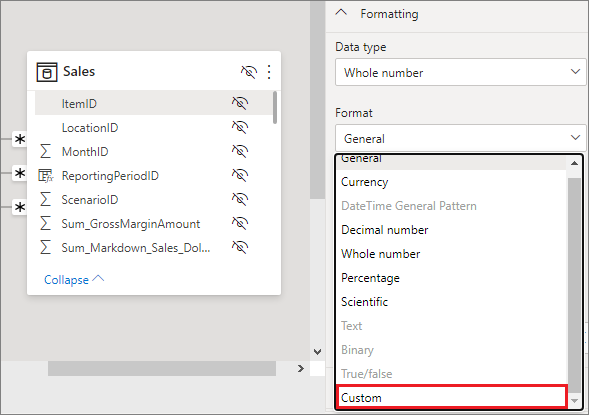
형식 문자열은 다음 세 가지 수준에 있습니다.
- 모델. 모델의 필드에 대한 형식 문자열을 설정하거나 동적 서식 문자열을 사용하여 측정값의 서식을 지정할 수 있습니다. 시각적 개체 또는 요소 수준 서식 문자열로 재정의되지 않는 한 해당 필드를 사용하는 모든 곳에서 서식 문자열이 적용됩니다.
- 시각적. 이미 서식 문자열이 있는 경우에도 시각적 개체에 있는 모든 열, 측정값 또는 시각적 계산에 서식 문자열을 설정할 수 있습니다. 이 경우 모델 수준 서식 문자열이 재정의되고 시각적 수준 서식 문자열이 사용됩니다. 이전에 설정한 시각적 수준 서식 문자열을 무효화하는 필드의 집계를 변경하면 서식 문자열이 제거됩니다. 필드에 대한 시각적 수준 서식 문자열은 필드에 대해 유지되지만 시각적 계산에는 유지되지 않습니다. 필드에 시각적 수준 서식 문자열을 설정한 다음 해당 필드를 제거하여 동일한 시각적 개체로 읽은 경우 시각적 수준 서식 문자열이 복원됩니다. 반면 시각적 계산의 경우 형식 문자열은 복원되지 않습니다.
- 추가. 데이터 레이블 및 새 카드 및 새 슬라이서 시각적 개체의 특정 요소에 대한 형식 문자열을 설정할 수 있습니다. 이 수준은 나중에 더 많이 포함하도록 확장됩니다. 여기에서 설정한 모든 서식 문자열은 시각적 개체 및 모델 수준에서 설정된 형식 문자열을 재정의합니다.
이러한 수준은 계층 구조이며 모델 수준은 가장 낮은 수준이고 요소 수준은 가장 높습니다. 더 높은 수준의 열, 측정값 또는 시각적 계산에 정의된 형식 문자열은 낮은 수준에서 정의된 내용을 재정의합니다.
시각적 계산은 모델에 없으므로 모델 수준에서 형식 문자열을 설정할 수 없지만 시각적 개체 또는 요소 수준에서 설정할 수 있습니다. 측정값 및 열에는 다음 세 가지 수준 모두에 서식 문자열이 있을 수 있습니다.
| 수준 | 영향 | 다음에 대해 사용 가능 |
|---|---|---|
| 요소 | 선택한 시각적 개체의 선택한 요소 | 측정값, 열, 시각적 계산 |
| 시각적 개체 | 선택한 시각적 개체 | 측정값, 열, 시각적 계산 |
| 모델 | 모든 시각적 개체, 모든 페이지, 동일한 모델의 모든 보고서 | 측정값, 열 |
요소 수준 형식 문자열은 현재 특정 시각적 개체 및 데이터 레이블에서만 사용할 수 있습니다.
사용자 지정 서식 문자열을 사용하는 방법
사용자 지정 형식 문자열을 사용하려면 먼저 작업할 수준(모델, 시각적 개체 또는 요소)을 결정해야 합니다.
팁 (조언)
K 또는 M과 같은 예기치 않은 접미사가 표시되는 경우 사용자 지정 서식 문자열 자체가 아닌 시각적 개체의 표시 단위 설정(자동)에서 가져옵니다. 표시 단위를 없음 으로 설정하여 전체 번호를 표시합니다.
모델 수준 형식 문자열 추가
모델에서 사용자 지정 서식 문자열을 만들려면 모델링 보기에서 필드를 선택한 다음, 속성 창의 서식 아래에서 드롭다운 화살표를 선택합니다.
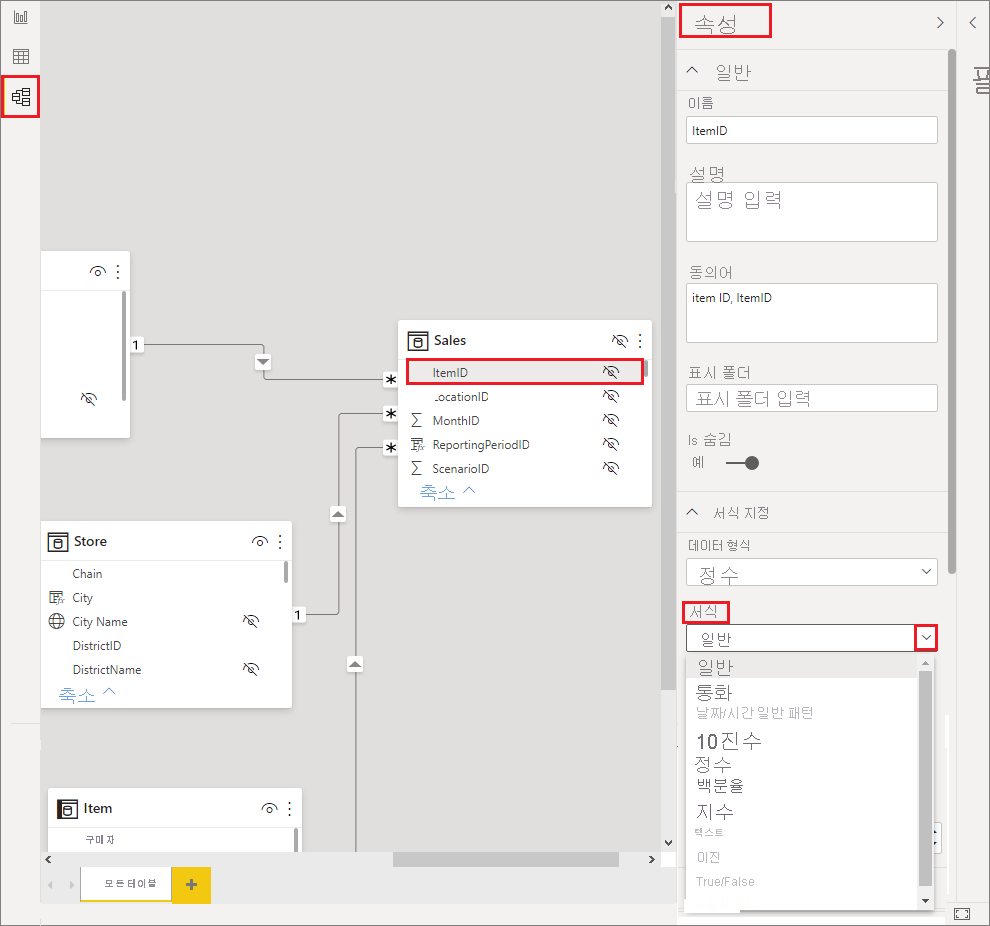
서식 드롭다운 메뉴에서 사용자 지정을 선택했으면 일반적으로 사용되는 서식 문자열 목록 중에서 선택합니다.
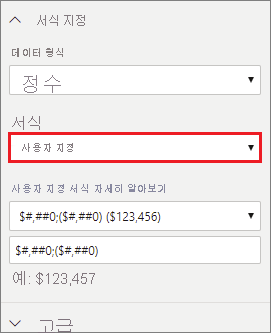
시각적 수준 서식 문자열 추가
시각적 수준 서식 문자열을 만들려면 먼저 시각적 개체에 필드 또는 시각적 계산을 추가합니다. 그런 다음 시각적 개체를 선택한 상태에서 서식 창을 열고 서식 창의 일반 섹션으로 이동합니다. 데이터 형식 설정을 찾아서 서식 문자열을 구성합니다.

참고 항목
지금은 VBA서식 문자열 대신 .NET 서식 문자열을 입력해야 합니다. 이는 향후 릴리스에서 해결될 임시 문제입니다.
요소 수준 서식 문자열 추가
요소 수준 서식 문자열을 만들려면 서식 창을 열고 서식을 설정하려는 요소에 대한 서식 문자열 섹션을 찾습니다. 모든 요소가 형식 문자열을 지원하는 것은 아닙니다. 또한 요소 수준 표시 단위 는 None으로 설정하지 않는 한 자동 K/M/B 크기 조정을 적용할 수 있습니다. 데이터 레이블에 서식 문자열을 설정하려면 서식 창의 시각적 개체 섹션을 열고 데이터 레이블>값>표시 단위를사용자 지정으로 설정하고 서식 코드를 입력합니다.

지원되는 사용자 지정 서식 구문
사용자 지정 서식 문자열은 Excel 및 기타 Microsoft 제품에 공통적으로 적용되는 VBA 스타일 구문을 따르지만, 다른 제품에서 사용되는 구문을 모두 지원하지는 않습니다.
참고 항목
시각적 수준 형식 문자열은 현재 .NET 날짜/시간 및 숫자 형식 토큰(임시 제한)을 사용합니다. 즉, 대/소문자(M = month, m = minute)가 중요합니다. 모델 및 요소 수준 사용자 지정 형식 문자열은 다음 표에 설명된 VBA 스타일 토큰을 사용합니다. 이 제한 사항은 이후 릴리스에서 제거되므로 모든 수준에서 통합 구문을 사용합니다.
예기치 않은 월 또는 분 값 문제 해결
사용자 지정 형식에 월을 예상한 시간(분)이 표시되는 경우:
- 시각적 수준에서 형식을 적용했는지 확인합니다(현재 .NET 구문).
- 이 경우 월을 위해
m을M로 변경하거나, 사용자 정의 형식 문자열을 모델 수준으로 옮겨 VBA 스타일m를 사용할 수 있습니다. - VBA 스타일 컨텍스트에서 몇 분 동안 사용하여
nn월 기호와 혼동하지 않도록 합니다.
원치 않는 자동 크기 조정 문제 해결(K, M, B 접미사)
사용자 지정 숫자 형식(#.### 또는 #,##0)을 설정하더라도 시각적 개체에 K(수천), M(수백만) 또는 B(수십억)와 같은 접미사가 표시되면, 일반적으로 접미사는 사용자 지정 형식 문자열에서 오는 것이 아닙니다. 시각적 개체 또는 요소의 표시 단위 (자동 크기 조정) 설정에 의해 적용됩니다.
일반적인 원인:
- 카드, KPI, 계기, 새 카드, 슬라이서 값 또는 데이터 레이블에 대해 자동 (기본값)으로 설정된 단위를 표시합니다.
- 요소 수준 서식이 적용되었지만 요소의 표시 단위는 여전히 자동 크기 조정됩니다.
- 서식을 변경한 후 읽은 시각적 계산 또는 집계입니다(표시 단위가 자동으로 되돌아갑니다).
K/M/B 접미사를 제거하는 방법:
- 시각 자료를 선택하세요.
- 서식 창을 엽니다.
- 숫자 값 설정(예: 일반 > 데이터 형식, 시각적 > 데이터 레이블, 설명선 값 또는 새 카드의 값 )을 찾습니다.
- 표시 단위(경우에 따라 레이블이 지정된 단위 또는 값 단위)를 None(자동이 아님)으로 설정합니다.
- 원하는 사용자 지정 형식 문자열(예
#,##0: ,0,0.0#,##0.###)을 다시 적용(또는 확인)합니다.
여전히 있는 경우:
- 요소 수준 재정의(예: 데이터 레이블 설정)가 Auto로 설정되어 있는지 확인하십시오.
- 사용자 지정 형식(예:
0" K")에 리터럴 "K"를 포함하지 않았는지 확인합니다. - 모델 수준 측정값의 경우 DAX 논리가 이미 값의 크기를 조정하지 않았는지 확인합니다(예: 1000으로 나누기).
비교 예:
| Setting | 단위 표시 | 사용자 지정 형식 | 결과 |
|---|---|---|---|
| 비주얼 카드(기본값) | Auto | #,##0 |
12K (크기 조정) |
| 카드 비주얼(변경됨) | None | #,##0 |
11,732 |
| 데이터 레이블(클러스터형 열) | Auto | 0 |
12K |
| 데이터 레이블(클러스터형 열) | None | 0 |
11,732 |
| 새 카드(값 서식 지정) | Auto | 0.0" °C" |
23.4K °C (원치 않는) |
| 새 카드(값 서식 지정) | None | 0.0" °C" |
23.4 °C |
팁 (조언)
사용자 지정 약어를 사용하고 기본 K/M/B 논리를 피하고 싶다면, 표시 단위: 없음으로 설정을 유지하고 형식 문자열에 리터럴 텍스트를 추가하십시오(예: 0.0"k"). 이렇게 하면 원시 숫자 정밀도 컨트롤이 유지됩니다.
참고 항목
값 크기에 따라 동적 크기 조정(예: 접미사 없음, K 및 M 간 전환)에는 텍스트를 반환하는 측정값(예: 사용 FORMAT() 또는 조건부 논리) 또는 동적 형식 문자열 측정값이 필요합니다. 정적 사용자 지정 형식 문자열만으로는 조건부 접미사 논리를 제공하지 않습니다.
다음 표에서는 Power BI에서 지원되는 구문을 정의합니다.
지원되는 날짜 기호(모델 및 요소 수준에서 사용되는 VBA 스타일 구문)
다음 기호는 VBA 스타일(Excel과 유사) 구문을 사용하는 사용자 지정 형식 문자열에 적용됩니다.
중요합니다
시각적 수준 사용자 지정 형식 문자열에는 일시적으로 .NET 형식 토큰이 필요합니다(다음 참고 참조). .NET 사용자 지정 날짜/시간 형식에서 대문자 M 에서는 월을 나타내고 소문자에서는 m 분을 나타냅니다. VBA 스타일 형식(여기서 모델 및 요소 수준에서 사용됨)에서 소문자 m 에서는 월을 나타냅니다. 이러한 차이는 일반적인 혼란의 원인입니다.
| 기호 | 의미 또는 출력 |
|---|---|
| d | 앞에 0이 없는 월의 일(1-31)입니다. |
| dd | 앞에 0이 있는 월의 일(01-31)입니다. |
| 분 | 앞에 0이 없는 월 번호(1-12)입니다. 바로 뒤에 h 또는 hh가 있으면 분으로 해석됩니다(다음의 "분 기호" 참조). |
| mm | 앞에 0이 있는 월 번호(01-12)입니다.
h 또는 hh 바로 뒤에 오는 경우, 선행 0이 있는 분(00–59)으로 해석됩니다. |
| mmm | 약어 월 이름 (1월–12월) (Hijri 월 이름에는 약어가 없습니다.) |
| mmmm | 전체 월 이름(1월~12월). |
| yy | 두 자리 연도(00-99)입니다. |
| yyyy | 4자리 연도(0001-9999). |
참고 항목
예상되는 월 대신 예기치 않은 분 값이 표시되면, 형식을 비주얼 레벨 설정(현재 .NET 스타일)이나 모델/요소 레벨 설정(VBA 스타일) 중 어디에 입력했는지 확인하십시오.
지원되는 시간 기호(VBA 스타일)
| 기호 | 의미 또는 출력 |
|---|---|
| 시간 | 앞에 0이 없는 시간(0-23). AM/PM과 결합하면 1-12를 나타냅니다. |
| hh | 앞에 0이 있는 시간(00-23). AM/PM과 결합하면 01-12를 나타냅니다. |
| n | 앞에 0이 없는 분(0-59)입니다. |
| nn | 앞에 0을 포함한 분(00–59). |
| m/ mm | 또한 분(0–59 / 00–59)은 h 또는 hh 다음에 즉시 따라올 때만 사용됩니다. 그렇지 않으면 월 기호로 처리됩니다(날짜 기호 참조). |
| s | 앞에 0이 없는 두 번째(0-59)입니다. |
| ss | 앞에 0이 있는 두 번째(00-59)입니다. |
팁 (조언)
월 기호가 모호하지 않도록 하려면 분 단위로 n / nn사용하는 것이 좋습니다.m / mm
날짜 및 시간 예제
샘플 타임스탬프를 가정합니다. 2025-09-04 15:07:08(2025년 9월 4일, 오후 3:07:08).
| 문자열 서식 지정 | 컨텍스트(VBA 스타일 및 .NET) | 예상 출력 | 비고 |
|---|---|---|---|
| m/d/yy | VBA 방식(모델) | 9/4/25 | 월을 숫자로 지정합니다. 일 앞에 0이 없습니다. |
| mm/dd/yyyy | VBA 스타일 모델 | 09/04/2025 | 선행 0. |
| mmm d, yyyy | VBA 스타일 모델 | 2025년 9월 4일 | 월 이름의 약어입니다. |
| mmmm d | VBA 형식(모델) | 9월 4일 | 전체 월 이름입니다. |
| h:nn:ss | VBA 스타일(모델) | 15:07:08 | 월 모호성을 방지하는 데 사용합니다 nn . |
| h:m:s | VBA 스타일(양식) | 15:7:8 |
m은 h 이후에 분으로 해석됩니다. |
| 분 | VBA 스타일(양식) | 9 | 독립적인 월 번호입니다. |
| M | .NET UI 수준 | 9 | .NET에서 대문자 M = 월입니다. |
| 분 | .NET 시각적 수준 | 07 | .NET에서는 소문자 m = 분입니다. |
| mm/dd | 혼합 오용(.NET 비주얼 레벨) | 07/04 | 사용자가 월/일을 기대할 때 대신 분/일을 표시하여 혼동을 초래할 수 있습니다. |
참고 항목
일(예: 09)을 예상했지만 분 값(예: 07)이 표시되면, 아마도 .NET 스타일의 형식을 VBA 스타일로 착각했기 때문일 것입니다. 대/소문자를Mm조정하거나 서식을 모델 수준으로 이동합니다.
유니코드 또는 특수 기호 추가(도, 통화, 위 첨자)
사용자 지정 형식 문자열은 16진수 또는 이스케이프 시퀀스(예\u00B0: 또는0xB0°)를 지원하지 않습니다. 기호를 포함하려면 따옴표 붙은 리터럴 내에 실제 유니코드 문자를 삽입하거나(일부 숫자 형식의 경우) 후행 리터럴인 경우 따옴표를 붙이지 않습니다.
| 목표 | 형식 문자열(모델/VBA 스타일) | 출력 예제 | 비고 |
|---|---|---|---|
| 공백으로 섭씨 추가 | 0.0" °C" |
23.4 °C |
따옴표 안의 공백은 그대로 유지됩니다. |
| 백분율 텍스트 추가(자동 크기 조정 아님) | 0.00" pct" |
12.34 pct |
% 자리 표시자와 다릅니다(100으로 곱). |
| KB 접미사를 사용하여 수천 개 표시 | 0" KB" |
512 KB |
문자 그대로 "KB". |
| 명시적 기호가 있는 통화 | #,##0.00" €" |
1,234.00 € |
동적 기호가 필요한 경우 로캘 기반 모델 수준 통화를 선호합니다. |
| 마이크로초 레이블 | 0" µs" |
15 µs |
μ 붙여넣습니다(U+00B5). |
| 후행 단위가 없는 각도 | 0"°" |
90° |
공백이 추가되지 않았습니다. |
| 위 첨자 숫자 제곱 | 0" m²" |
25 m² |
붙여넣기 ² (U+00B2). |
팁 (조언)
기호를 삽입하려면 다음을 수행합니다.
- Windows:
Win + .를 눌러 이모지/기호 패널을 열거나 ALT 코드를 사용하세요 (예:Alt를 누른 상태에서 숫자 키패드로0176을 입력하여 °를 입력합니다). - 문자 맵에서 복사/붙여넣습니다.
리터럴이 형식 문자열에 있으면 일반 텍스트로 처리됩니다.
중요합니다
백슬래시(\) \uXXXX또는 0xNN 이스케이프 패턴은 해석되지 않습니다. Power BI는 사용자 지정 형식 문자열에서 유니코드로 변환하지 않습니다. 문자 자체를 사용합니다. 시각적 수준(.NET) 형식의 경우 규칙은 동일합니다. 따옴표 안에 실제 문자를 포함합니다(예: 0.0" °C"). 백슬래시는 다음 문자만 이스케이프합니다. 유니코드 시퀀스를 만들지 않습니다.
참고 항목
동적 기호 논리(예: 슬라이서 선택에 따라 °C/°F 전환)의 경우 정적 사용자 지정 서식 문자열이 아닌 텍스트 값을 반환하는 DAX 측정값 또는 동적 서식 문자열 측정값을 사용합니다.
사용자 지정 값 문자열의 서식 지정 방법 예제를 참조할 수 있습니다.
숫자에 대한 사용자 정의 서식 식은 세미콜론으로 구분된 1~3개의 섹션을 포함할 수 있습니다. 세미콜론 사이에 아무 것도 포함하지 않으면 누락된 섹션이 표시되지 않으며, ""로 표시됩니다. 세미콜론을 지정하지 않으면 양수 형식을 사용합니다.
다른 값 문자열에 대한 다양한 서식의 예는 다음과 같습니다.
| 값 | 형식 문자열 | 형식 문자열 | 형식 문자열 | 형식 문자열 |
|---|---|---|---|---|
| 0.00;-0.0;"Zero" | 0.00;; | 0.00;-0.0; | 0.00; | |
| -1.234 | -1.2 | "" | -1.2 | "" |
| 0 | "Zero" | "" | "" | 0.00 |
| 1.234 | 1.23 | 1.23 | 1.23 | 1.23 |
다음 표에서는 미리 정의된 명명된 날짜 및 시간 서식을 보여 줍니다.
| 서식 이름 | 설명 |
|---|---|
| 일반 날짜 | 날짜 및 시간을 표시합니다(예: 4/3/93 05:34 PM). 소수 부분이 없으면 날짜만 표시합니다(예: 4/3/93). 정수 부분이 없으면 시간만 표시합니다(예: 05:34 PM). 날짜 표시는 시스템 설정에 따라 결정됩니다. |
| 긴 날짜 | 시스템의 긴 날짜 형식에 따라 날짜를 표시합니다. |
| 짧은 날짜 | 시스템의 짧은 날짜 형식을 사용하여 날짜를 표시합니다. |
| 긴 시간 | 시간, 분, 초를 포함하는 시스템의 긴 시간 형식을 사용하여 시간을 표시합니다. |
| 짧은 시간 | 24시간 형식(예: 17:45)을 사용하여 시간을 표시합니다. |
명명된 숫자 서식
다음 표에서는 미리 정의된 명명된 숫자 서식을 보여 줍니다.
| 서식 이름 | 설명 |
|---|---|
| 일반 숫자 | 천 단위 구분 기호가 없는 표시 번호입니다. |
| 통화 | 천 단위 구분 기호로 숫자를 표시합니다. 소수점 구분 기호 이후에 두 자릿수를 표시합니다. 출력은 시스템 로캘 설정에 따릅니다. |
| Fixed | 앞에 한 자리 이상, 소수 구분 기호 뒤의 두 자리 숫자를 표시합니다. |
| Standard | 천 단위 구분 기호가 있는 숫자를 표시하고, 소수점 앞에 최소 한 자리, 뒤에 두 자리를 표시합니다. |
| Percent | 100으로 곱한 숫자와 함께 백분율 기호(%)를 표시합니다. 항상 소수점 구분 기호 다음에 두 자릿수를 표시합니다. |
| 지수 | 표준 지수 표기법을 사용합니다. |
기타 날짜/시간 서식 문자
다음 추가 문자가 적용됩니다(아직 다루지 않음).
| 캐릭터 | Description |
|---|---|
| : | 지역별 시간 구분 기호 |
| / | 날짜 구분 기호(로캘별) |
| tt | 오전/오후 지정자 (12시간 시계, 대문자). |
참고 항목
이미 정의된 다른 일/월/연도/시간/분/초 토큰은 모델/요소 수준의 VBA 스타일 의미 체계와 시각적 수준의 .NET 의미 체계(대/소문자 구분)를 따릅니다.
다음 표에서는 사용자 정의 숫자 서식을 만드는 데 사용할 수 있는 문자를 나타냅니다.
| 캐릭터 | Description |
|---|---|
| None | 형식을 지정하지 않고 숫자를 표시합니다. |
| ( 0 ) | 숫자 자리 표시자. 숫자 또는 0을 표시합니다. 형식 문자열에서 0이 나타나는 식의 위치에 숫자가 있으면 해당 숫자를 표시합니다. 그렇지 않으면 해당 위치에 0을 표시합니다. 숫자의 자릿수가 형식 식에 있는 0의 개수(소수점의 한쪽에 있는)보다 적은 경우이 선행 또는 후행 0을 표시합니다. 소수점 구분 기호 뒤에 있는 0의 개수보다 숫자의 자릿수가 더 많으면, 숫자를 0의 개수만큼 소수점 자릿수로 반올림합니다. 소수점 구분 기호 앞에 있는 0의 개수보다 숫자의 자릿수가 많은 경우, 남은 자릿수를 수정하지 않고 표시합니다. |
| ( # ) | 숫자 자리 표시자. 숫자를 표시하거나 아무 것도 표시하지 않습니다. 형식 문자열에서 #이 나타나는 식의 위치에 숫자가 있으면 해당 숫자를 표시하고, 그렇지 않으면 해당 위치에 아무 것도 표시하지 않습니다. 이 기호는 0자리 자리 표시자처럼 작동합니다. 그러나 형식 표현식의 소수점 구분 기호 양쪽에 # 문자가 있는 경우 숫자의 자릿수가 같거나 적으면 앞뒤 0은 표시되지 않습니다. |
| ( . ) | 소수 자리 표시자입니다. 일부 로캘에서는 소수 구분 기호로 쉼표를 사용합니다. 소수점 자리 표시자는 소수점 구분 기호 이전 및 이후 표시되는 자릿수를 결정합니다. 형식 식에 이 기호 왼쪽에 있는 숫자 기호만 포함된 경우 1보다 작은 숫자는 소수점 구분 기호로 시작합니다. 소수를 사용하여 선행 0을 표시하려면 소수 구분 기호 왼쪽의 첫 번째 숫자 자리 표시자로 0을 사용합니다. 형식이 지정된 출력에서 소수 자리 표시자로 사용되는 실제 문자는 시스템에서 인식하는 숫자 형식에 따라 다릅니다. |
| (%) | 백분율 자리 표시자. 식에 100을 곱합니다. 퍼센트 문자( % )가 형식 문자열에서 나타나는 위치에 삽입됩니다. |
| ( , ) | 천 단위 구분 기호입니다. 일부 지역에서는 마침표가 천 단위 구분 기호로 사용됩니다. 천 단위 구분 기호는 소수 구분 기호의 왼쪽에 4개 이상의 위치가 있는 숫자 내에서 수백에서 수천 개의 구분 기호를 구분합니다. 숫자 자리 표시자( 0 또는 # )로 둘러싸인 천 단위 구분 기호가 서식에 포함되어 있으면 천 단위 구분 기호의 표준 사용이 지정됩니다. 소수 구분자 왼쪽에 두 개의 인접한 천 단위 구분자 또는 소수 구분자 바로 왼쪽의 천 단위 구분자는 (소수가 지정되었는지 여부와 관계없이) "필요에 따라 반올림하여 숫자를 1000으로 나누어 크기를 조정"한다는 의미입니다. 예를 들어, 형식 문자열 "##0,,"을 사용하여 1억을 100으로 나타낼 수 있습니다. 100만보다 작은 숫자는 0으로 표시됩니다. 소수점 구분 기호 바로 왼쪽 외의 모든 위치에 있는 두 개의 인접한 천 단위 구분 기호는 단순히 천 단위 구분 기호의 사용을 의미하는 것으로 처리됩니다. 형식이 지정된 출력에서 천 단위 구분 기호로 사용되는 실제 문자는 시스템에서 인식하는 숫자 형식에 따라 달라집니다. |
| ( : ) | 시간 구분 기호. 일부 로캘에서는 다른 문자를 사용하여 시간 구분 기호를 나타낼 수 있습니다. 시간 구분 기호는 시간 값의 형식을 지정할 때 시간, 분 및 초를 구분합니다. 형식이 지정된 출력에서 시간 구분 기호로 사용되는 실제 문자는 시스템 설정에 따라 결정됩니다. |
| ( / ) | 날짜 구분 기호. 일부 로캘에서는 다른 문자를 사용하여 날짜 구분 기호를 나타낼 수 있습니다. 날짜 구분 기호는 날짜 값의 형식을 지정할 때 일, 월 및 년을 구분합니다. 형식이 지정된 출력에서 날짜 구분 기호로 사용되는 실제 문자는 시스템 설정에 따라 결정됩니다. |
| ( E- E+ e- e+ ) | 지수 형식. 형식 식에서 E-, E+, e- 또는 e+ 이후에 한 자리 이상의 자리 표시자(0 또는 #)가 포함되어 있으면 숫자는 지수 형식으로 표시되고 E 또는 e가 숫자와 지수 사이에 삽입됩니다. 숫자 자리 표시자의 수는 지수의 자릿수를 결정합니다. 음수 지수 옆에 빼기 기호를 추가하려면 E- 또는 e-를 사용합니다. 음수 지수 옆에 빼기 기호를, 양수 지수 옆에 더하기 기호를 추가하려면 E+ 또는 e+를 사용합니다. |
| - + $ ( ) | 이러한 리터럴 문자를 표시합니다. 다른 유니코드 문자(°, €, μ, ² 등)는 큰따옴표 안에 입력하거나 붙여넣어 포함할 수 있습니다(예: 0.0" °C"). 다음 문자가 잘못 해석될 수 있는 경우에만 백슬래시를 사용하여 이스케이프 처리합니다. 이는 16진수나 \u 이스케이프를 도입하지 않습니다. |
| ( \ ) | 형식 문자열에서 다음 문자를 표시합니다. 특별한 의미가 있는 문자를 리터럴 문자로 표시하려면 앞에 백슬래시(\)를 사용합니다. 백슬래시 자체는 표시되지 않습니다. 백슬래시를 사용하는 것은 다음 문자를 큰따옴표로 묶는 것과 같습니다. 백슬래시를 표시하려면 백슬래시를 두 개(\\) 사용합니다. 날짜 서식 지정 및 시간 서식 문자(a, c, d, h, m, n, p, q, s, t, w, /및 :)는 리터럴 문자, 숫자 서식 문자(#, 0, %, E, e, 쉼표 및 마침표) 및 문자열 서식 문자(@, &, <, >, !)로 표시할 수 없습니다. |
| (“ABC”) | 문자열을 큰따옴표(“ ”)로 묶어 표시합니다. |
고려 사항 및 제한 사항
- 문자열 또는 부울 형식인 필드에 대해서는 사용자 지정 서식 문자열을 설정할 수 없습니다.
관련 콘텐츠
자세한 내용은 다음을 참조하세요.